Todo lo que quieres saber sobre la marca de agua de OpenShot
¿Estás ansioso por crear o editar videos atractivos y espectaculares? Openshot es un excelente editor de video gratuito y de código abierto galardonado para Mac, Linux y Windows. Es la mejor herramienta de edición de video profesional. El objetivo principal de este proyecto de software es proporcionar un editor de video estable, gratuito y fácil de usar, y de hecho está logrando su objetivo.
Sorprendentemente, no se requiere experiencia, ya que la marca de agua del editor de video Openshot es una aplicación fácil de usar. Tiene una amplia gama de efectos paralelos y optimizados, aprovechando los procesadores multinúcleo, lo que te permite crear tus fotos y videos deseados.
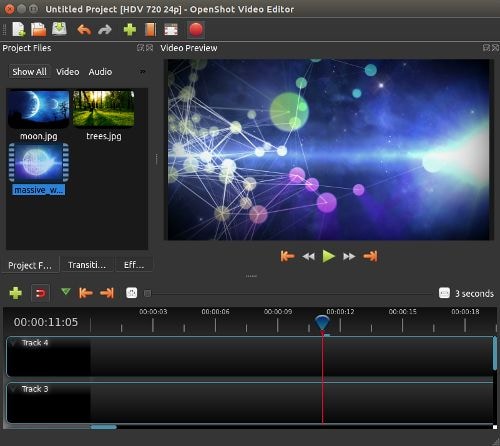
¿El editor de video OpenShot tiene marca de agua?
Openshot es una herramienta de edición de video de código abierto que no tiene descarga de marca de agua. Por lo tanto, no marca su nombre en el video de tu proyecto a pesar de ser una herramienta 100% gratuita. Aunque el mercado está inundado de productos de software de edición de video que afirman ser gratuitos, la mayoría de ellos dejan una gran marca de agua en tu proyecto de video. Hasta cierto punto, te hace retroceder, ya que reduce la calidad de tu trabajo. Dado que todos quieren lo mejor, también debes optar por editar tu video usando Openshot sin marca de agua.
Cómo agregar una marca de agua en OpenShot
Para mejorar efectivamente la apariencia de tu trabajo o protegerlo de la piratería, debes optar por agregarle una marca de agua. La marca de agua del editor de video Openshot es la mejor herramienta para esto. Openshot no solo te permite agregar una escritura de texto de marca de agua, sino también un logotipo.
A continuación, veremos cómo agregar una marca de agua de imagen y una marca de agua de texto.
Agrega una marca de agua de texto usando el editor de video OpenShot
Puedes usar los títulos incorporados disponibles cuando desees agregar una marca de agua de texto simple.
Paso 1. Descargar Openshot
En primer lugar, debes tener Openshot en tu computadora. Para que puedas usar la marca de agua agregada de Openshot, debes descargarla y permitir que se ejecute en tu computadora.
Paso 2. Importa tu video a la línea de tiempo
Para importar videos a tu línea de tiempo, debes hacer clic en Videos, que se encuentra en la parte superior de tu interfaz. Arrastra y suelta tus videos en la línea de tiempo. Debajo de cada sección de edición, puedes hacer clic en el título y en los botones de crédito.
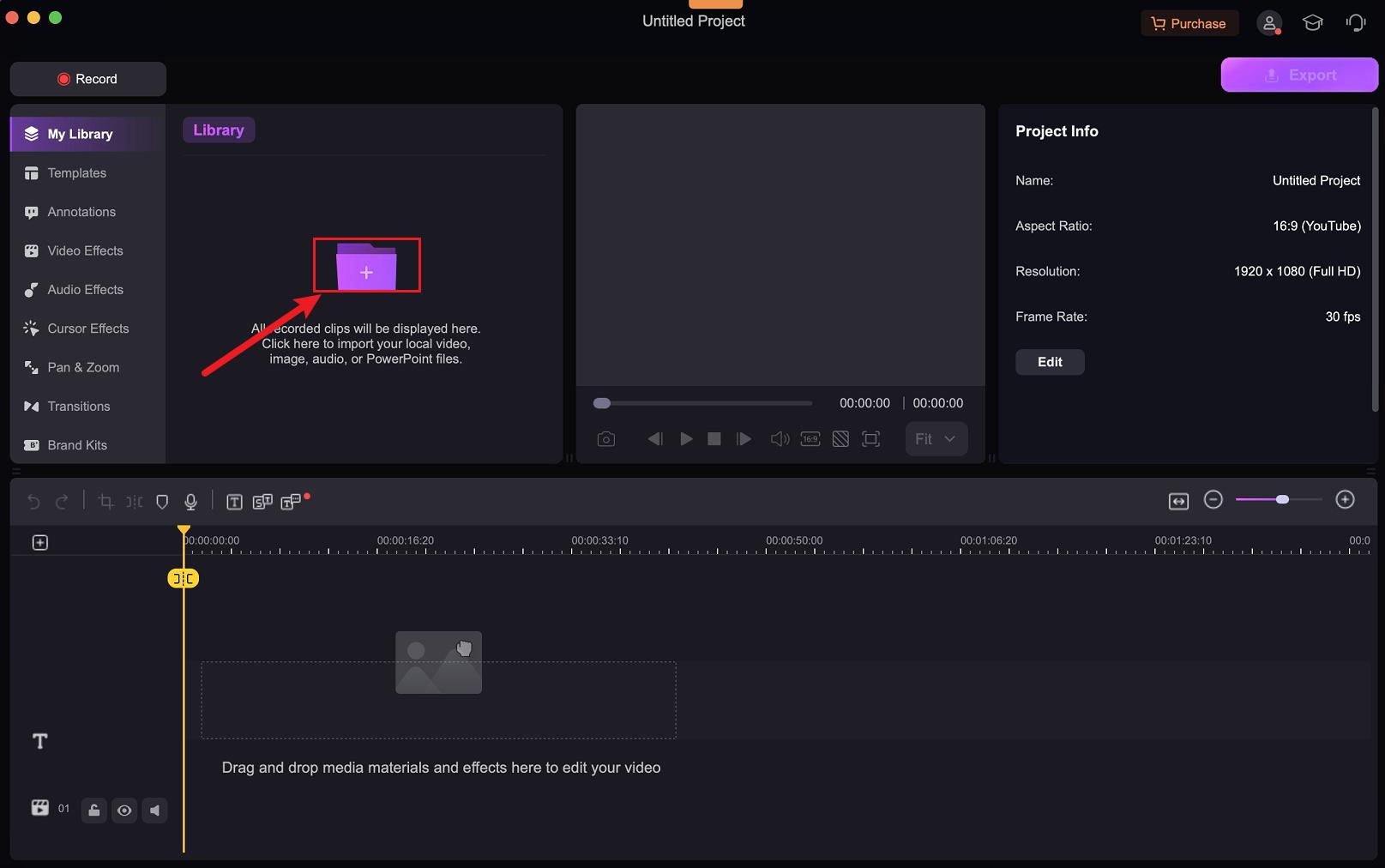
Paso 3. Escribe tu texto
Aquí, en tu videoclip, selecciona el título. La marca de agua del editor de video Openshot abre una ventana que te permita escribir tu texto. Para superponerlo, haz clic en el botón de animación y luego en Subtítulo.
Paso 4. Cambia el color y el tamaño.
Puede que, el color de la marca de agua no sea el adecuado para ti, puedes alterar tu preferencia utilizando las herramientas de edición.
Paso 5. Exporta tu video
Exportar tu video te permite guardarlo en tu computadora. Aquí, puedes compartirlo con YouTube u otras plataformas como un video con marca de agua.
¿Puedo eliminar la marca de agua de otro software de edición con OpenShot?
Los videos exportados a Openshot desde otro software conservan la marca de agua. La mejor opción es desenfocar tu video para que no se reconozca la marca de agua.
Openshot es una herramienta bastante simple pero poderosa con resultados increíbles. Es un editor de video multiplataforma que admite varios sistemas operativos como Mac, Windows y Linux. Y cuando se trata de perfeccionar tu video, te permite recortarlo y dividirlo fácilmente para obtener momentos perfectos. Además, puedes agregar animaciones potentes según lo desees. Además, puede usar pistas ilimitadas, agregar efectos de video e incluso visualizar tus archivos de audio como formas de onda, entre otros productos.
Ahora volvamos a nuestra pregunta, sí, claro que puedes eliminar la marca de agua de otro software de edición con Openshot. ¡Solo difumina!
A continuación te mostramos el método paso a paso sobre cómo desenfocar tu video.
Paso 1: Descargar Openshot
En primer lugar, descarga e instala Openshot en tu computadora.
Paso 2: Selecciona la forma de desenfoque
Para oscurecer una cara, puedes elegir una forma circular y una forma de caja al oscurecer un área rectangular en un video. Para descargar las formas, haz clic derecho y selecciona "guardar como...". También puedes arrastrar los gráficos desde tu navegador web a tu computadora. Puedes usar las formas descargadas o puedes optar por importar tus imágenes.
Paso 3: Agrega tus archivos
Importa tu clip de video, así como tu imagen borrosa. Haz clic en "Archivos" y luego en "Importar archivos". Alternativamente, puedes arrastrarlos y soltarlos en tu proyecto de Openshot removiendo la marca de agua.
Paso 4: Agrega tu gráfico a la marca de agua
Arrastra tu imagen gráfica al videoclip y alinéala para que encaje correctamente. Puedes ajustar el tamaño, la opacidad y la posición de tu gráfico para cubrir el área deseada.
Paso 5: Ajusta la línea de tiempo
Puedes optar por acortar la duración de la pista haciendo clic y arrastrando los bordes del eliminador del editor de video Openshot.
Paso 6: Exporta tus videos
Selecciona "Exportar video" en el "menú Archivo". En el nombre del archivo, aquí puedes nombrar tu video.
Alternativa a OpenShot: Wondershare DemoCreator
A pesar de que Openshot es una herramienta útil, también tiene algunas desventajas, como la baja velocidad y la inestabilidad. ¡Y sólo elimina la marca de agua de un video que ya está completo! Por lo tanto, es necesario tener otra herramienta a mano. Lo mejor sería tener otro software que funcione igual pero que ofrezca resultados satisfactorios - funciona tanto en videos completos como incompletos. Wondershare DemoCreator es la mejor alternativa. DemoCreator es un editor de video y grabador de pantalla fácil de usar. Si, grabador de pantalla. Mientras que Openshot sólo te ofrece un editor de video gratuito, DemoCreator ha ido a su extremo y ofrece una función de grabación de pantalla.
El uso de Wondershare DemoCreator para la grabación de la pantalla viene con un montón de beneficios:
- Es fácil de usar.
- Cuenta con poderosas herramientas de anotación como pancartas, subtítulos, flechas, superposiciones y efectos de video vívidos que te permiten crear videos increíbles.
- Asimismo, cuenta con varios formatos de guardado como MP4, MOV, GIF, entre otros. que te permiten guardar tus videos en los diseños que desees.
- Graba directamente los videos de la cámara web, lo cual es útil para la tutoría y el aprendizaje.
La investigación ha demostrado que la creación de videos impresionantes beneficia enormemente al marketing, ya que brinda un considerable retorno de la inversión (ROI) debido al máximo compromiso vinculado con los clientes. Para que el contenido de video se destaque en el mercado, deberías haber utilizado completamente las mejores herramientas de edición de video. Reclama la propiedad total de tus videos usando marcas de agua en Openshot. Agregar una marca de agua a tu trabajo lo hace menos susceptible al robo de contenido o al uso no autorizado.


David
chief Editor